スマートフォンを使っていて、次のような悩みはないでしょうか?
- 子供が誤操作でアプリを消してしまった
- 友人のイタズラでアプリを勝手に削除された
アプリをアンインストールすると(原則)データも一緒に消えてしまうため、大切なアプリであれば取り返しがつかない事態となります。
そこで本記事では、![]() スマートロックというアプリを使って、Androidアプリのアンインストールを防止する方法を紹介します。
スマートロックというアプリを使って、Androidアプリのアンインストールを防止する方法を紹介します。
iPhoneでアプリのアンインストールを防止する手順は、関連記事【iPhoneでアプリのアンインストールを防止する方法! iOS設定に制限をかけて勝手な削除を禁止しよう】で解説しています。

子供がスマホのアプリを消せないようにする方法
前提:Androidアプリをアンインストールする方法まとめ
Androidのアプリは、主に3パターンの方法で削除できます。
| 方法 | メリット | デメリット |
|---|---|---|
| ①: ホーム画面上で削除する |
|
|
| ②: 設定のアプリ情報から削除する |
|
|
| ③: Google Play上から削除する |
|
|
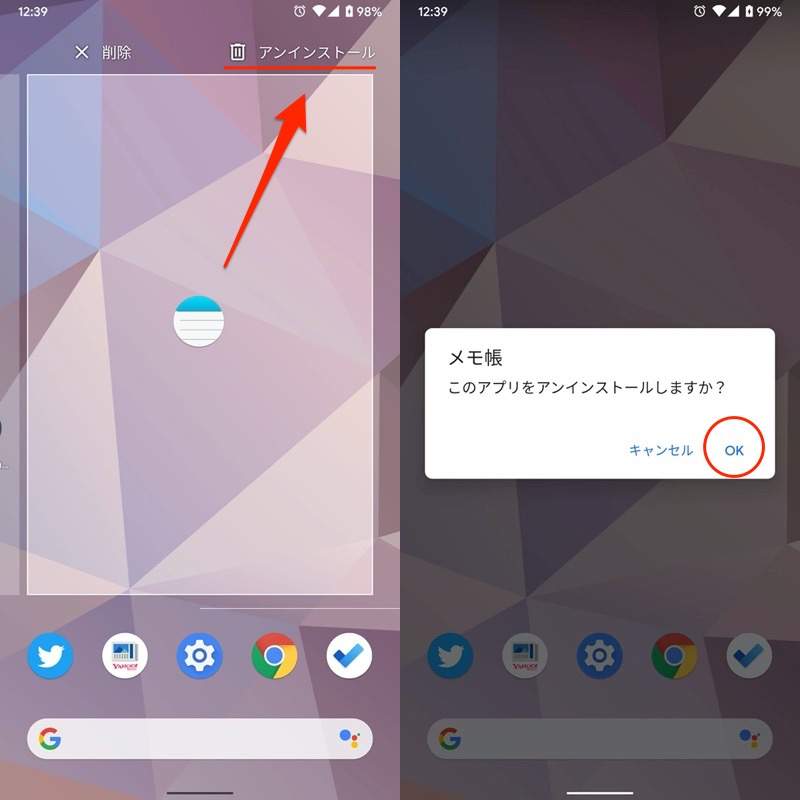
Pixel Launcherのホーム画面からアプリ削除を実行する例。
より詳細な情報は、関連記事【Androidでアプリを完全削除する方法! アプリをアンインストールしてデータを消そう】で解説しています。

今回紹介するアプリを使えば、どのパターンの削除手順であっても、勝手なアンインストールを防止することが可能です。
スマートロック – Androidアプリの勝手なアンインストールを防止する
トップ画面から 有効化 へ進み、アプリ一覧から![]() Playストアと
Playストアと![]() 設定にチェックを入れて実行します。
設定にチェックを入れて実行します。
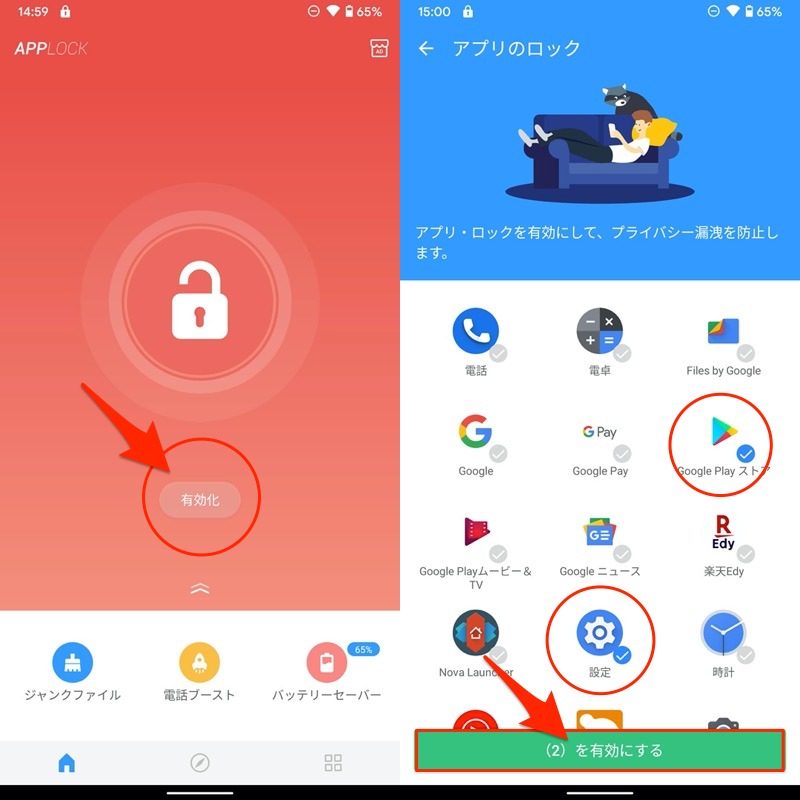
画面に従って![]() スマートロック専用のパスワードを設定した上で、各種権限を付与します。
スマートロック専用のパスワードを設定した上で、各種権限を付与します。
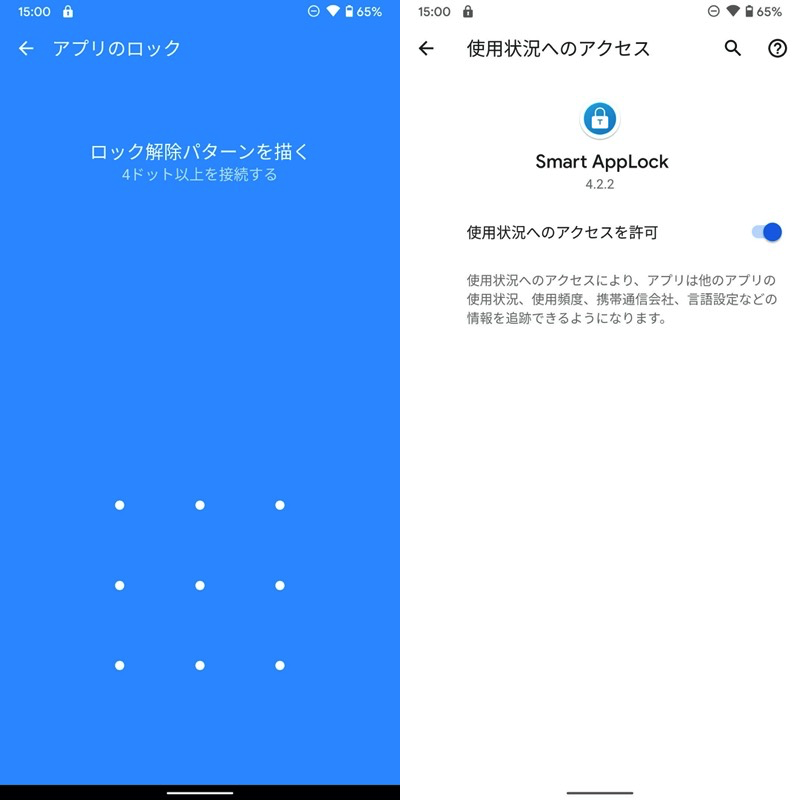
(左)専用のパスワード設定画面 (右)各種アクセス権限を付与する画面
さらにトップ画面から APPLOCK の「システム」タブを開き、インストール/アンインストール に対してもロックをかけます。
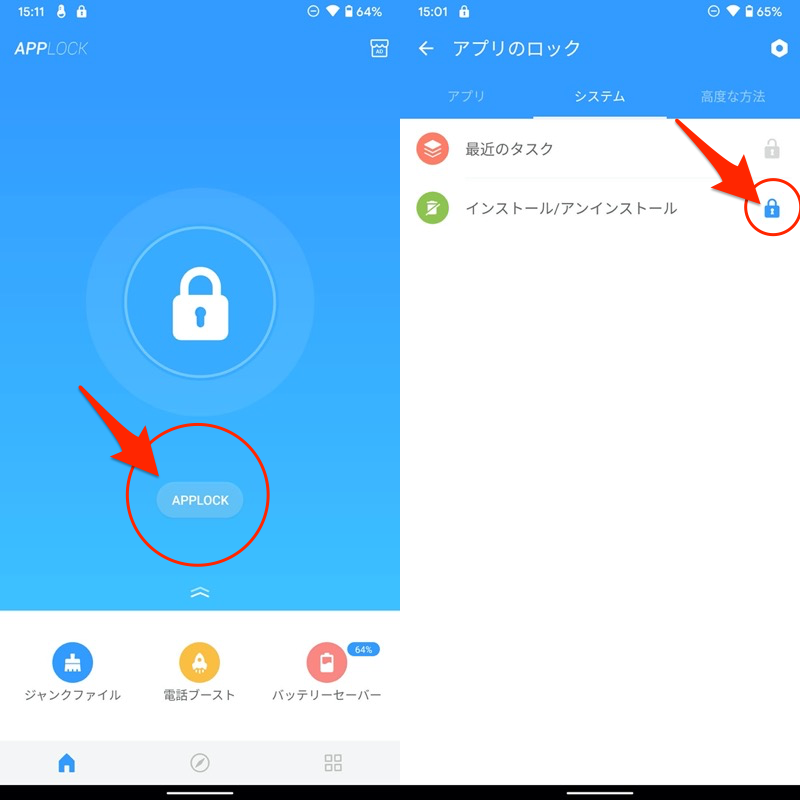
設定は以上です。
Androidのアプリは、主に3パターンの方法で削除できますが、
- ホーム画面上で削除する方法
- 設定のアプリ情報から削除する方法
- Google Play上から削除する方法
例えばホーム画面からアプリのアンインストールを試みると、パスワードを要求されるようになります。
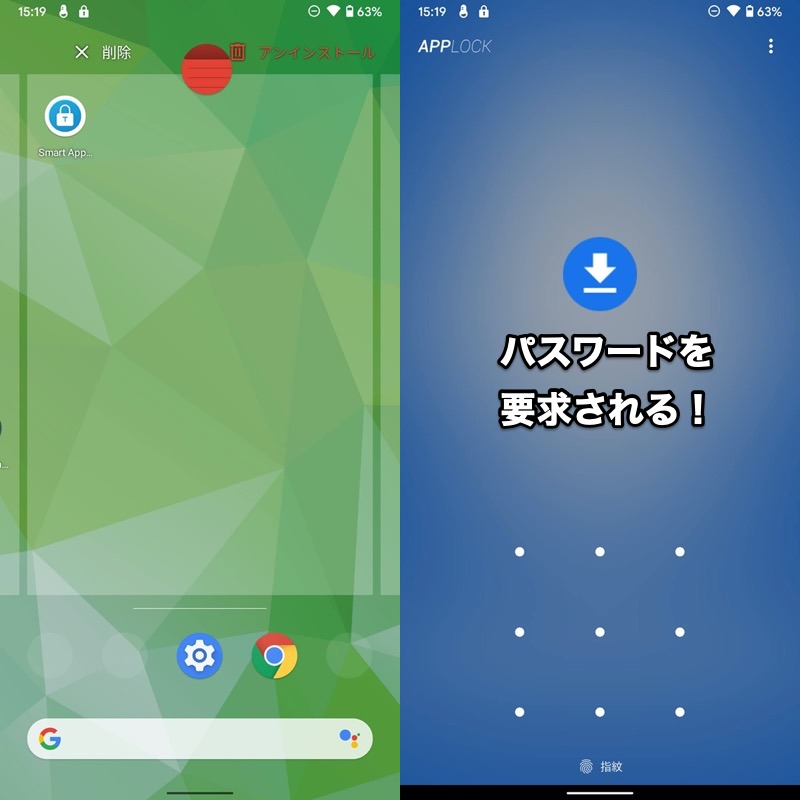
![]() 設定や
設定や![]() Playストアからのアンインストール操作も、同様に制限されます。
Playストアからのアンインストール操作も、同様に制限されます。
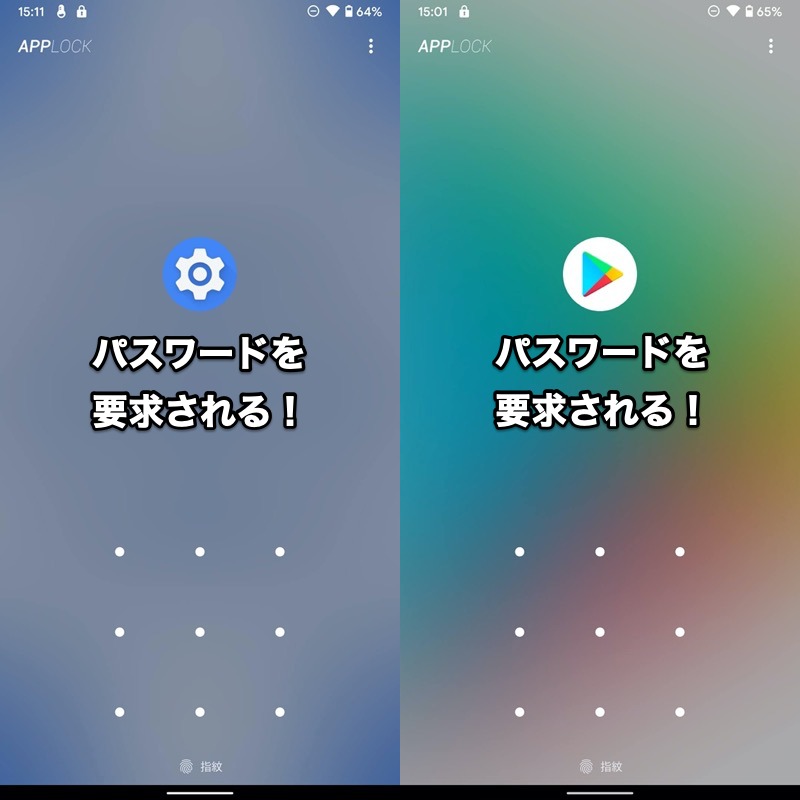
パスワードを知らないかぎり、アンインストールを実行できないため、勝手にアプリを消される心配もありません。
また![]() スマートロック自体の起動にもパスワードが要求されるため、設定変更による抜け道もありません。
スマートロック自体の起動にもパスワードが要求されるため、設定変更による抜け道もありません。
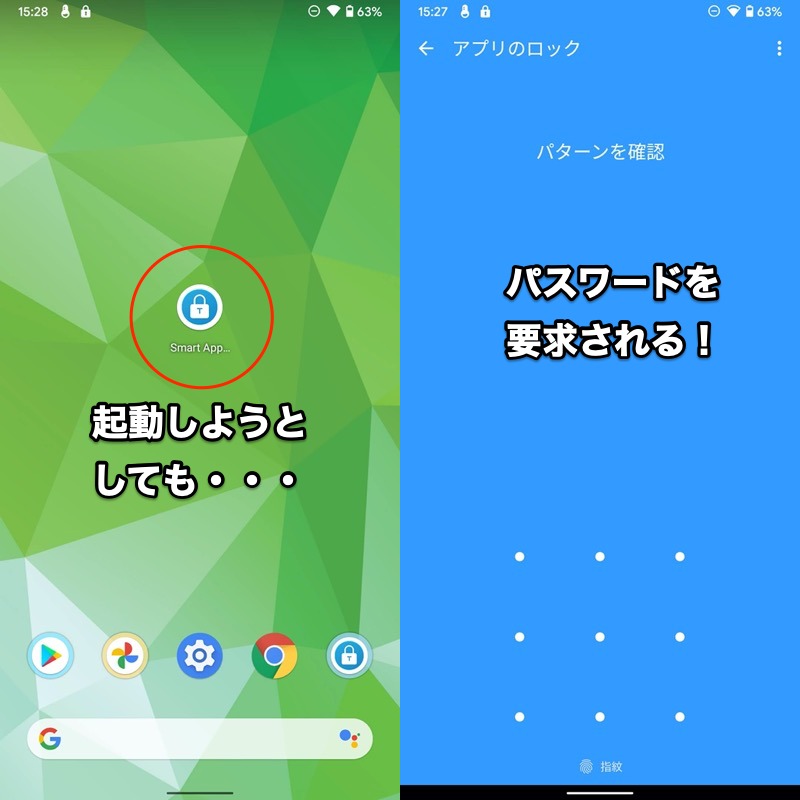
以上、![]() スマートロックの説明でした。
スマートロックの説明でした。
欠点として、アンインストール操作とは関係ないシーンで![]() 設定や
設定や![]() Playストアを起動する際も、必ずパスワードが要求されるため、操作性は落ちてしまいます。
Playストアを起動する際も、必ずパスワードが要求されるため、操作性は落ちてしまいます。
その他アプリ – Androidアプリの勝手なアンインストールを防止する
Androidのアプリは、主に3パターンの方法で削除できますが、いずれも何らかのアプリ上で実行されます。
| 方法 | 使用するアプリ |
|---|---|
| ①: ホーム画面上で削除する |
|
| ②: 設定のアプリ情報から削除する |
|
| ③: Google Play上から削除する |
|
つまり、これらアプリの起動にパスワードをかけることで、勝手なアンインストールを防止できます。
前パートでは![]() スマートロックを例に説明しましたが、「アプリ起動にパスワードをかける」機能を持っていれば、別アプリでもOKです。
スマートロックを例に説明しましたが、「アプリ起動にパスワードをかける」機能を持っていれば、別アプリでもOKです。
![]() アプリロックというアプリを例に説明します。
アプリロックというアプリを例に説明します。
トップページで専用のパスワードを設定した上で、![]() アイコンへ進み、
アイコンへ進み、
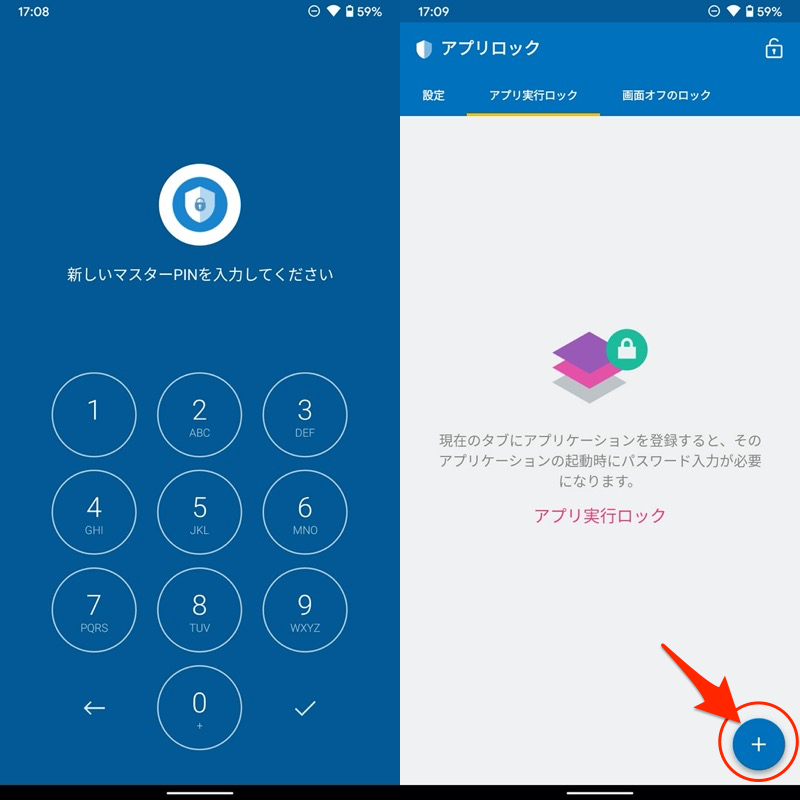
次の3アプリにチェックを入れて、再び![]() アイコンをタップ。画面に従い、各種権限を付与します。
アイコンをタップ。画面に従い、各種権限を付与します。
 パッケージインストーラ
パッケージインストーラ 設定
設定 Playストア
Playストア
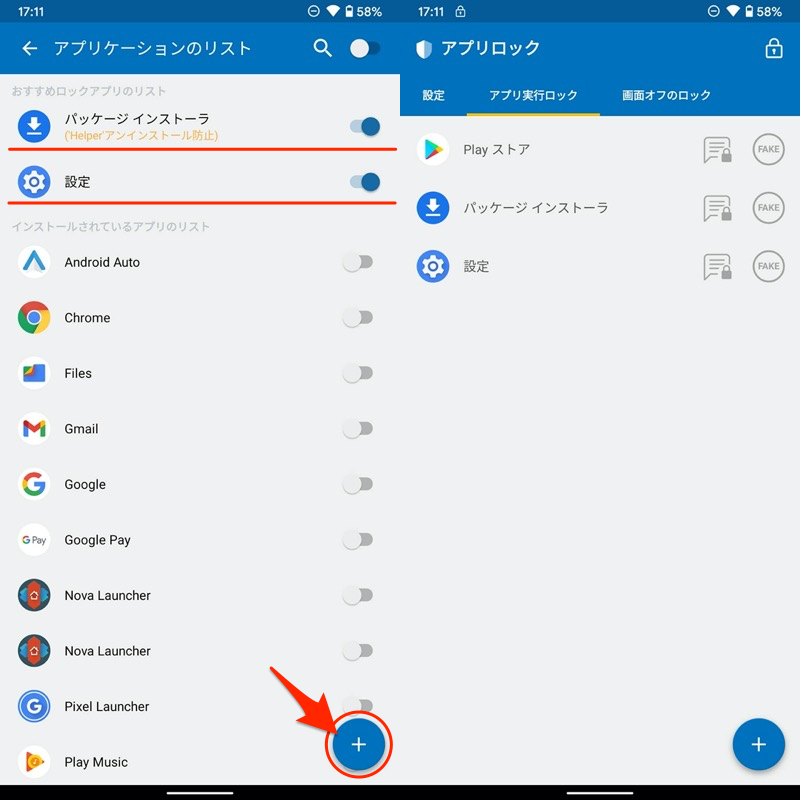
設定は以上です。
Androidアプリの主要な削除3パターン、いずれも制限がかかっていれば成功です。
- ホーム画面上で削除する方法
- 設定のアプリ情報から削除する方法
- Google Play上から削除する方法
![]() Playストアには「アプリ起動にパスワードをかける」機能を持つ無料アプリはたくさん提供されれているため、好みのアプリを探してみて下さい。
Playストアには「アプリ起動にパスワードをかける」機能を持つ無料アプリはたくさん提供されれているため、好みのアプリを探してみて下さい。
補足:勝手にスマホを操作されない豆知識まとめ
家族や友人にスマートフォンを貸与する際、勝手な操作を防止する便利なアプリや機能を紹介します。
- 補足①画面そのままロック - 表示画面のタッチパネルをロックする
- 補足②Screen Pinning - 起動中のアプリ画面を固定する
- 補足③マルチアカウント - 2人目の専用アカウントを生成する
画面そのままロック – 表示画面のタッチパネルをロックする
![]() 画面そのままロックというアプリを使えば、現在表示しているアプリ画面そのままでディスプレイのタッチパネルをロック(無効化)できます。
画面そのままロックというアプリを使えば、現在表示しているアプリ画面そのままでディスプレイのタッチパネルをロック(無効化)できます。
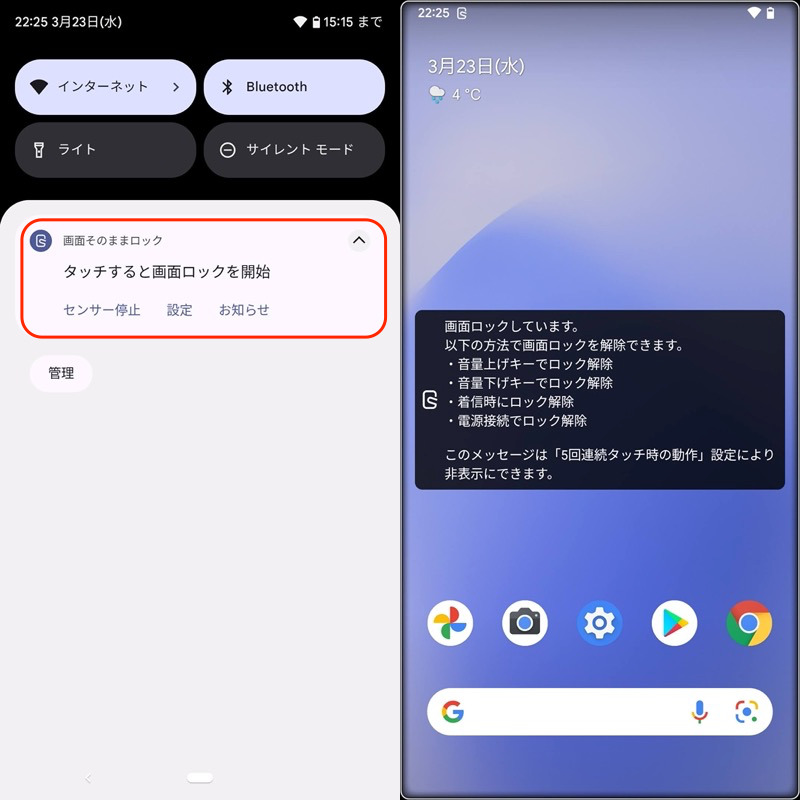
画面ロックを開始した画面。
「画面操作を無効にしつつ、アプリは動かし続けたい」シーンで便利です。

画面ロック中のYouTubeの例。動画は流れつつ、タップが無反応となる。
![]() 画面そのままロックの特徴や使い方の詳細は、関連記事【Androidで画面タッチを無効にする方法! 画面そのままロックで誤操作防止しよう】で解説しています。
画面そのままロックの特徴や使い方の詳細は、関連記事【Androidで画面タッチを無効にする方法! 画面そのままロックで誤操作防止しよう】で解説しています。

Screen Pinning – 起動中のアプリ画面を固定する
Android 5.0より、起動中のアプリ画面を固定する”ピン留め”(Screen Pinning)機能が追加されました。
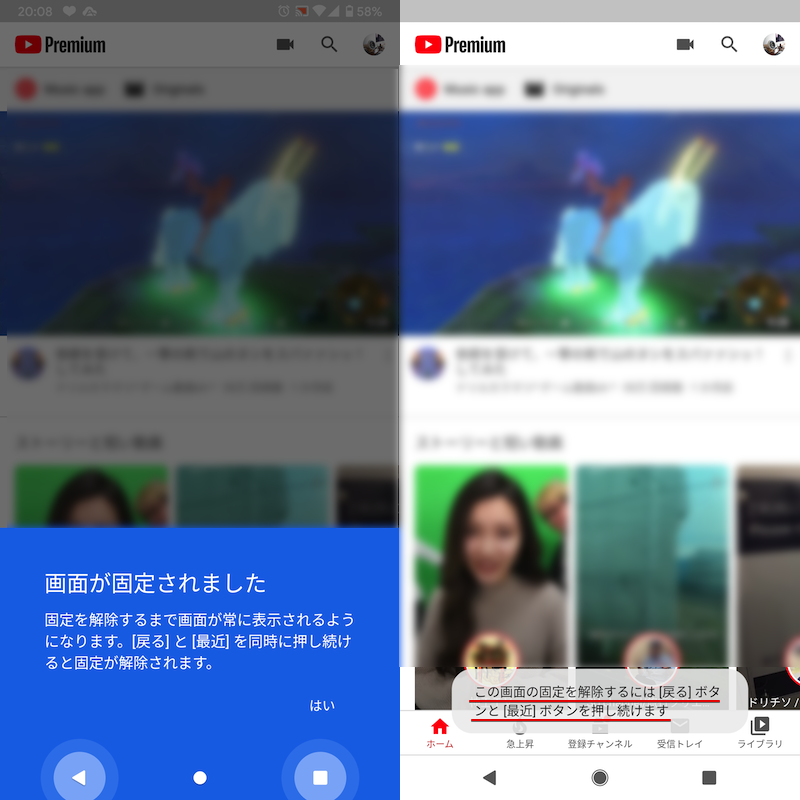
YouTubeアプリ画面を固定した例。
下記のような特徴があるため、どんな操作をしても(基本的に)現在のアプリがずっと表示されます。
| 無効化される機能 | 使える機能 |
|---|---|
|
|
具体的な設定手順について、関連記事【Androidで画面をピン留めする方法! スマホで表示中のアプリを固定してキオスクモードを設定しよう】で解説しています。

マルチアカウント – 2人目の専用アカウントを生成する
1台のスマートフォンを家族や友人とシェアしているなら、Android標準のマルチアカウント機能もオススメです。
所有者のメインアカウントとは別に、ゲスト向けの専用アカウントが生成され、Androidを初期状態からセットアップできます。
一方、所有者スペースとは区別されるため、メインアカウントの次のような情報はしっかり保護されます。
- ログインしているGoogleアカウント
- アプリのデータ(例:LINE / Instagram)
- 保存しているメディアファイル(例:写真 / 音楽)
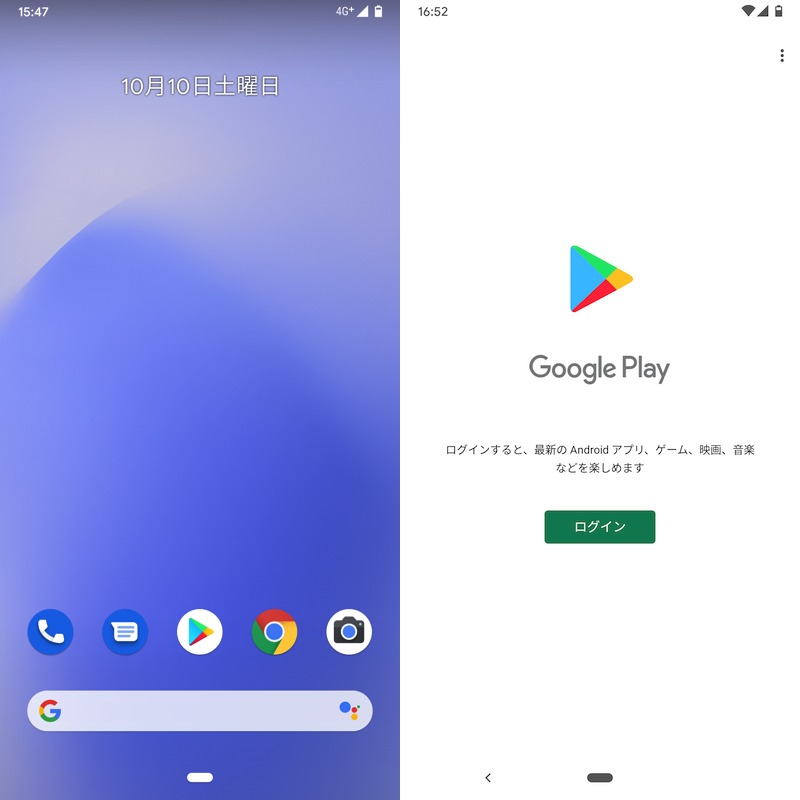
(左)初期化状態からセットアップできる (右)Googleアカウントなどは引き継がれない
もし次のようなニーズがあれば、マルチアカウント機能は解決策としてピッタリです。
| ニーズ | 便利な使い方 |
|---|---|
| 1台のスマートフォンを家族と共有したい | 家族向けユーザーを追加する |
| 1台のスマートフォンを「プライベート用」と 「仕事用」で使い分けたい |
プライベート用ユーザーと 仕事用ユーザーを設定する |
| スマートフォンを一時的に友人や子供に貸したい | ゲストモードにしてから貸す |
詳細な使い方は、関連記事【Androidでゲストモードを設定する方法! スマホにマルチアカウントを追加してユーザーを切り替えよう】で解説しています。

〆:アプリが消されるのを防止しよう!
以上、Androidでアプリのアンインストールを防止する方法! 制限をかけて勝手な削除をブロックしよう の説明でした。
記事中で紹介した![]() スマートロックなど、「アプリ起動にパスワードをかける」アプリを使えば、勝手なアンインストールを防止できます。
スマートロックなど、「アプリ起動にパスワードをかける」アプリを使えば、勝手なアンインストールを防止できます。
また家族や友人にスマートフォンを貸与する機会が多いなら、後半パートで紹介したアプリや機能も有用です。
ぜひお試しあれ。
コメント
mediapad T5 10では長押しからのアプリ削除が普通にできてしまう…。
MediaPad T5 10を所有していないため、未検証ですが・・・
使用されているホームアプリ(ランチャーアプリ)の起動にパスワードをかけてみて下さい。
設定してもアンインストールできますが。
どのような方法を使用したのかはわからないが、ロックするアプリ自体がアンインストールされてしまい、勝手にいろいろ使用される。Android内でアンインストールを阻止する方法はないのだろうか?
アンインストール防止に全くなってない。どのアプリも一ミリもアンインストールを防ぐことができない。
激烈な時間の無駄だった